Visual Studio配置OpenCV的正确姿势:详解配置步骤,告别常见问题困扰
发布时间: 2024-08-09 09:22:53 阅读量: 37 订阅数: 28 


opencv在visual studio 2013 下的配置
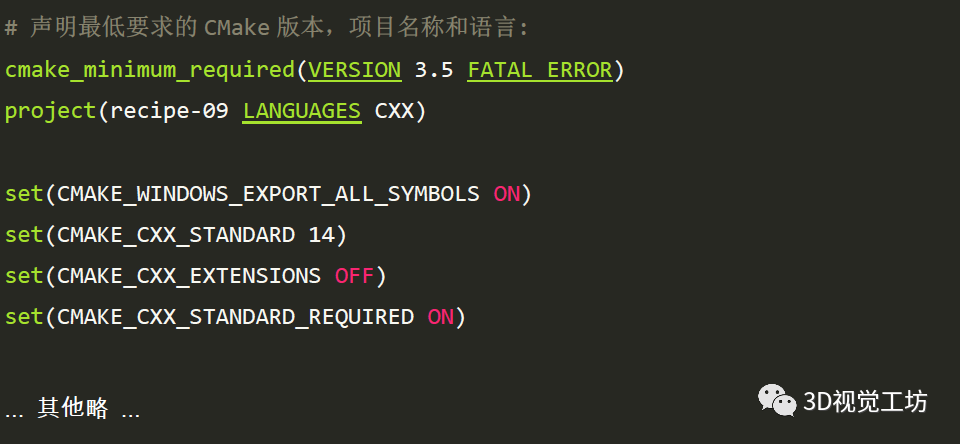
# 1. OpenCV简介**
OpenCV(Open Source Computer Vision Library)是一个开源计算机视觉库,提供广泛的图像处理和计算机视觉算法。它被广泛用于各种应用中,包括图像处理、视频分析、物体检测和机器学习。
OpenCV由C++编写,并支持多种编程语言,包括Python、Java和C#。它提供了一个易于使用的API,使开发人员能够快速构建强大的计算机视觉应用程序。OpenCV还具有一个活跃的社区,提供文档、教程和支持。
# 2. Visual Studio配置OpenCV
### 2.1 配置环境变量
**步骤:**
1. 右键单击“我的电脑”,选择“属性”。
2. 在“系统属性”窗口中,选择“高级”选项卡。
3. 单击“环境变量”按钮。
4. 在“系统变量”列表中,找到“Path”变量。
5. 单击“编辑”按钮。
6. 在“变量值”文本框中,添加OpenCV库的bin目录路径。例如:`C:\opencv\build\x64\vc15\bin`。
7. 单击“确定”保存更改。
### 2.2 安装OpenCV库
**步骤:**
1. 下载OpenCV库,并解压到本地文件夹。
2. 找到解压后的OpenCV文件夹,并复制以下文件到Visual Studio项目的目录中:
- `opencv_world3412.dll`
- `opencv_world3412.pdb`
### 2.3 创建Visual Studio项目
1. 打开Visual Studio,新建一个C++控制台应用程序项目。
2. 在“项目”菜单中,选择“属性”。
3. 在“配置属性”窗口中,选择“VC++目录”。
4. 在“包含目录”中,添加OpenCV头文件目录的路径。例如:`C:\opencv\build\include`。
5. 在“库目录”中,添加OpenCV库目录的路径。例如:`C:\opencv\build\x64\vc15\lib`。
### 2.4 添加OpenCV头文件和库文件
1. 在项目中,右键单击“源文件”,选择“添加”>“现有项”。
2. 浏览并选择OpenCV头文件(例如:`opencv2/opencv.hpp`)。
3. 右键单击项目,选择“属性”。
4. 在“配置属性”窗口中,选择“链接器”>“输入”。
5. 在“附加依赖项”中,添加OpenCV库文件(例如:`opencv_world3412.lib`)。
**代码示例:**
```cpp
#include <opencv2/opencv.hpp>
using namespace cv;
int main() {
// 读取图像
Mat image = imread("image.jpg");
// 显示图像
imshow("Image", image);
// 等待用户输入
waitKey(0);
return 0;
}
```
**代码逻辑分析:**
1. `#include <opencv2/opencv.hpp>`:包含OpenCV头文件。
2. `using namespace cv;`:使用OpenCV命名空间。
3. `Mat image = imread("image.jpg");`:读取图像并存储在`image`变量中。
4. `imshow("Image", image);`:显示图像,窗口标题为“Image”。
5. `waitKey(0);`:等待用户输入,按任意键退出。
6. `return 0;`:返回0,表示程序执行成功。
# 3. OpenCV基本操作
### 3.1 图像读取和显示
**图像读取**
OpenCV提供了`imread()`函数来读取图像。该函数接受图像路径作为参数,并返回一个`Mat`对象,其中包含图像数据。
```cpp
Mat image = imread("image.jpg");
```
**图像显示**
要显示图像,可以使用`imshow()`函数。该函数接受图像名称和`Mat`对象作为参数。
```cpp
imshow("Image", image);
waitKey(0); // 等待用户按任意键关闭窗口
```
### 3.2 图像处理基础
**图像转换**
OpenCV提供了多种函数来转换图像格式,例如:
* `cvtColor()`:转换颜色空间
* `resize()`:调整图像大小
* `flip()`:翻转图像
**像素操作**
OpenCV允许直接访问图像像素。可以使用`at()`方法获取或设置像素值。
```cpp
int pixelValue = image.at<uchar>(100, 100); // 获取(100, 100)处的像素值
image.at<uchar>(100, 100) = 255; // 设置(100, 100)处的像素值为255
```
**算术运算**
OpenCV支持图像之间的算术运算,例如:
* `add()`:图像加法
* `subtract()`:图像减法
* `multiply()`:图像乘法
```cpp
Mat image1 = imread("image1.jpg");
Mat image2 = imread("image2.jpg");
Mat result = image1 + image2; // 图像加法
```
### 3.3 图像特征提取
**直方图**
直方图是描述图像中像素分布的统计工具。OpenCV提供了`calcHist()`函数来计算直方图。
```cpp
int histSize[] = {256}; // 直方图大小
float hranges[] = {0, 256}; // 直方图范围
MatND hist;
calcHist(&image, 1, 0, Mat(), hist, 1, histSize, &hranges);
```
**矩**
矩是描述图像形状的特征。OpenCV提供了`moments()`函数来计算图像矩。
```cpp
Moments moments = moments(image);
double huMoments[7];
HuMoments(moments, huMoments); // 计算Hu矩
```
**边缘检测**
边缘检测用于检测图像中的边缘。OpenCV提供了多种边缘检测算法,例如:
* `Canny()`:Canny边缘检测器
* `Sobel()`:Sobel边缘检测器
* `Laplacian()`:拉普拉斯边缘检测器
```cpp
Mat edges = Canny(image, 100, 200); // 使用Canny边缘检测器检测边缘
```
# 4. OpenCV图像处理实践
### 4.1 图像增强
图像增强是图像处理中的一项基本操作,它旨在改善图像的视觉质量,使其更适合特定任务。OpenCV提供了丰富的图像增强函数,包括:
- **对比度和亮度调整:**`cv2.convertScaleAbs()`函数可用于调整图像的对比度和亮度。通过改变`alpha`和`beta`参数,可以分别调整对比度和亮度。
```python
import cv2
# 读取图像
image = cv2.imread('image.jpg')
# 增强对比度和亮度
enhanced_image = cv2.convertScaleAbs(image, alpha=1.5, beta=20)
# 显示增强后的图像
cv2.imshow('Enhanced Image', enhanced_image)
cv2.waitKey(0)
cv2.destroyAllWindows()
```
- **直方图均衡化:**`cv2.equalizeHist()`函数可用于均衡图像的直方图,从而提高图像的对比度。
```python
# 读取图像
image = cv2.imread('image.jpg')
# 直方图均衡化
equalized_image = cv2.equalizeHist(image)
# 显示均衡化后的图像
cv2.imshow('Equalized Image', equalized_image)
cv2.waitKey(0)
cv2.destroyAllWindows()
```
- **锐化:**`cv2.filter2D()`函数可用于对图像进行锐化。`kernel`参数指定了锐化内核,`ddepth`参数指定了输出图像的深度。
```python
# 读取图像
image = cv2.imread('image.jpg')
# 锐化内核
kernel = np.array([[0, -1, 0], [-1, 5, -1], [0, -1, 0]])
# 锐化图像
sharpened_image = cv2.filter2D(image, -1, kernel)
# 显示锐化后的图像
cv2.imshow('Sharpened Image', sharpened_image)
cv2.waitKey(0)
cv2.destroyAllWindows()
```
### 4.2 图像分割
图像分割是将图像分解为不同区域的过程,每个区域代表图像中的一个对象或区域。OpenCV提供了多种图像分割算法,包括:
- **阈值分割:**`cv2.threshold()`函数可用于根据像素强度将图像分割为二值图像。`thresh`参数指定了阈值,`maxval`参数指定了阈值化后的最大值。
```python
# 读取图像
image = cv2.imread('image.jpg')
# 灰度化图像
gray_image = cv2.cvtColor(image, cv2.COLOR_BGR2GRAY)
# 阈值分割
thresh, binary_image = cv2.threshold(gray_image, 127, 255, cv2.THRESH_BINARY)
# 显示分割后的图像
cv2.imshow('Binary Image', binary_image)
cv2.waitKey(0)
cv2.destroyAllWindows()
```
- **轮廓检测:**`cv2.findContours()`函数可用于检测图像中的轮廓。`contours`参数存储了检测到的轮廓,`hierarchy`参数存储了轮廓的层次结构。
```python
# 读取图像
image = cv2.imread('image.jpg')
# 灰度化图像
gray_image = cv2.cvtColor(image, cv2.COLOR_BGR2GRAY)
# 边缘检测
edges = cv2.Canny(gray_image, 100, 200)
# 轮廓检测
contours, hierarchy = cv2.findContours(edges, cv2.RETR_EXTERNAL, cv2.CHAIN_APPROX_SIMPLE)
# 绘制轮廓
cv2.drawContours(image, contours, -1, (0, 255, 0), 2)
# 显示分割后的图像
cv2.imshow('Contour Image', image)
cv2.waitKey(0)
cv2.destroyAllWindows()
```
- **区域生长:**`cv2.watershed()`函数可用于进行区域生长分割。`markers`参数指定了种子点,`mask`参数指定了分割后的掩码。
```python
# 读取图像
image = cv2.imread('image.jpg')
# 灰度化图像
gray_image = cv2.cvtColor(image, cv2.COLOR_BGR2GRAY)
# 梯度计算
gradient = cv2.morphologyEx(gray_image, cv2.MORPH_GRADIENT, np.ones((3, 3), np.uint8))
# 种子点
seeds = np.zeros(gray_image.shape, np.int32)
seeds[100:200, 100:200] = 1
# 区域生长分割
markers = cv2.watershed(image, seeds)
# 显示分割后的图像
cv2.imshow('Watershed Image', markers)
cv2.waitKey(0)
cv2.destroyAllWindows()
```
### 4.3 图像识别
图像识别是图像处理中的一项高级任务,它涉及识别和分类图像中的对象。OpenCV提供了多种图像识别算法,包括:
- **模板匹配:**`cv2.matchTemplate()`函数可用于在图像中查找模板。`method`参数指定了匹配方法,`result`参数存储了匹配结果。
```python
# 读取图像和模板
image = cv2.imread('image.jpg')
template = cv2.imread('template.jpg')
# 模板匹配
result = cv2.matchTemplate(image, template, cv2.TM_CCOEFF_NORMED)
# 找到匹配位置
min_val, max_val, min_loc, max_loc = cv2.minMaxLoc(result)
# 绘制匹配框
cv2.rectangle(image, max_loc, (max_loc[0] + template.shape[1], max_loc[1] + template.shape[0]), (0, 255, 0), 2)
# 显示识别后的图像
cv2.imshow('Recognized Image', image)
cv2.waitKey(0)
cv2.destroyAllWindows()
```
- **特征检测和描述:**`cv2.ORB_create()`函数可用于创建ORB特征检测器和描述符。`detectAndCompute()`函数可用于检测和描述图像中的特征点。
```python
# 读取图像
image = cv2.imread('image.jpg')
# 创建ORB特征检测器和描述符
orb = cv2.ORB_create()
# 检测和描述特征点
keypoints, descriptors = orb.detectAndCompute(image, None)
# 绘制特征点
cv2.drawKeypoints(image, keypoints, image, (0, 255, 0), cv2.DRAW_MATCHES_FLAGS_DRAW_RICH_KEYPOINTS)
# 显示识别后的图像
cv2.imshow('Recognized Image', image)
cv2.waitKey(0)
cv2.destroyAllWindows()
```
- **机器学习分类器:**`cv2.ml.SVM_create()`函数可用于创建支持向量机(SVM)分类器。`train()`函数可用于训练分类器,`predict()`函数可用于对新图像进行分类。
```python
# 导入机器学习库
import cv2.ml as ml
# 读取训练数据
train_data = np.loadtxt('train_data.csv', delimiter=',')
train_labels = np.loadtxt('train_labels.csv', delimiter=',')
# 创建SVM分类器
svm = ml.SVM_create()
# 训练分类器
svm.train(train_data, ml.ROW_SAMPLE, train_labels)
# 读取测试图像
test_image = cv2.imread('test_image.jpg')
# 提取特征
test_features = ...
# 预测图像类别
prediction = svm.predict(test_features)
# 输出预测结果
print('Predicted class:', prediction)
```
# 5.1 视频处理
### 视频读取和播放
OpenCV提供了多种函数来读取和播放视频,包括:
- `VideoCapture(string video_path)`:打开一个视频文件或摄像头。
- `read(Mat& frame)`:读取视频的下一帧。
- `imshow(string window_name, Mat frame)`:显示视频帧。
- `waitKey(int delay)`:等待用户按键,参数`delay`指定等待时间(毫秒)。
```python
import cv2
# 打开视频文件
cap = cv2.VideoCapture('video.mp4')
# 循环读取视频帧
while True:
# 读取下一帧
ret, frame = cap.read()
# 如果没有更多帧,则退出循环
if not ret:
break
# 显示帧
cv2.imshow('Video', frame)
# 等待用户按键
if cv2.waitKey(1) & 0xFF == ord('q'):
break
# 释放视频捕获器
cap.release()
# 销毁所有窗口
cv2.destroyAllWindows()
```
### 视频写入
OpenCV还提供了函数来写入视频,包括:
- `VideoWriter(string video_path, int fourcc, double fps, Size frame_size)`:创建一个视频写入器。
- `write(Mat frame)`:写入视频帧。
```python
import cv2
# 创建视频写入器
writer = cv2.VideoWriter('output.mp4', cv2.VideoWriter_fourcc(*'mp4v'), 30, (640, 480))
# 循环写入视频帧
for frame in frames:
writer.write(frame)
# 释放视频写入器
writer.release()
```
### 视频分析
OpenCV提供了各种函数用于视频分析,包括:
- **运动检测**:`BackgroundSubtractorMOG2()`
- **光流法**:`calcOpticalFlowFarneback()`
- **特征跟踪**:`KLTTracker()`
```python
import cv2
# 创建背景减法器
bg_subtractor = cv2.createBackgroundSubtractorMOG2()
# 循环读取视频帧
while True:
# 读取下一帧
ret, frame = cap.read()
# 如果没有更多帧,则退出循环
if not ret:
break
# 应用背景减法
fg_mask = bg_subtractor.apply(frame)
# 显示帧
cv2.imshow('Foreground Mask', fg_mask)
# 等待用户按键
if cv2.waitKey(1) & 0xFF == ord('q'):
break
# 释放视频捕获器
cap.release()
# 销毁所有窗口
cv2.destroyAllWindows()
```
### 视频增强
OpenCV提供了多种函数用于视频增强,包括:
- **去噪**:`fastNlMeansDenoising()`
- **锐化**:`Laplacian()`
- **色彩校正**:`cvtColor()`
```python
import cv2
# 读取视频帧
frame = cv2.imread('frame.jpg')
# 去噪
denoised_frame = cv2.fastNlMeansDenoising(frame)
# 锐化
sharpened_frame = cv2.Laplacian(denoised_frame, cv2.CV_64F)
# 色彩校正
corrected_frame = cv2.cvtColor(sharpened_frame, cv2.COLOR_BGR2HSV)
# 显示帧
cv2.imshow('Original Frame', frame)
cv2.imshow('Denoised Frame', denoised_frame)
cv2.imshow('Sharpened Frame', sharpened_frame)
cv2.imshow('Corrected Frame', corrected_frame)
# 等待用户按键
cv2.waitKey(0)
# 销毁所有窗口
cv2.destroyAllWindows()
```
# 6. 常见问题及解决方案**
**6.1 无法链接到OpenCV库**
**问题描述:**
在编译程序时,出现无法链接到OpenCV库的错误,通常表现为找不到库文件或符号未定义。
**解决方案:**
* 检查环境变量是否正确配置,确保指向OpenCV库的路径正确。
* 确认已安装与Visual Studio版本相匹配的OpenCV库。
* 检查项目中是否正确添加了OpenCV的头文件和库文件。
* 尝试重新编译程序,确保所有依赖项都已更新。
**6.2 程序运行时出现错误**
**问题描述:**
程序在运行时出现错误,通常表现为崩溃或异常。
**解决方案:**
* 检查代码中是否有语法错误或逻辑错误。
* 确保OpenCV函数的参数正确,并且传递的数据类型与预期的一致。
* 检查内存分配和释放是否正确,避免内存泄漏或段错误。
* 使用调试器逐步执行代码,以识别错误的根源。
**6.3 OpenCV版本不兼容**
**问题描述:**
程序使用与Visual Studio版本不兼容的OpenCV版本,导致编译或运行时错误。
**解决方案:**
* 确认安装的OpenCV库版本与Visual Studio版本匹配。
* 如果需要使用不同版本的OpenCV,可以考虑使用多版本管理工具,如vcpkg或conan。
* 升级或降级Visual Studio版本以匹配OpenCV库版本。
0
0





